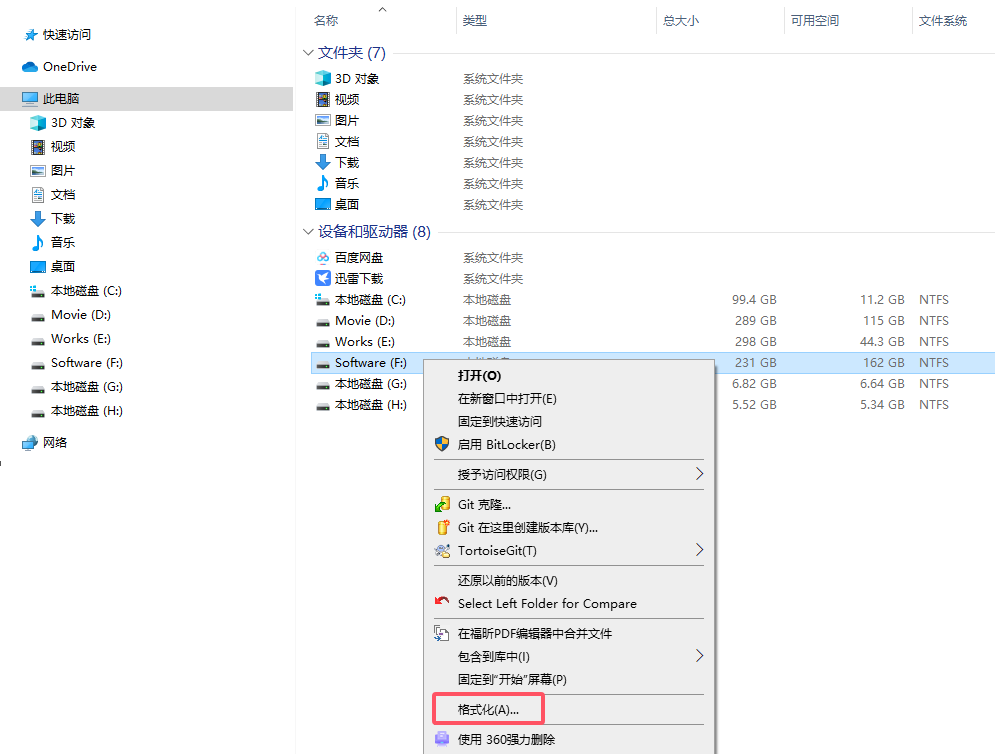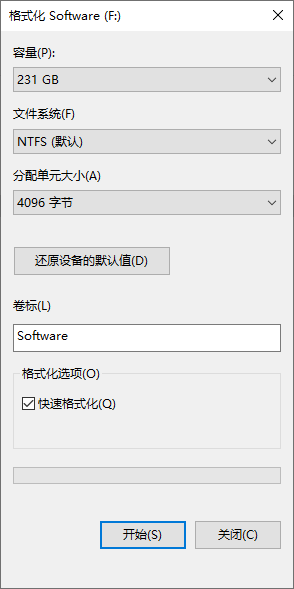如何在Windows电脑上永久删除文件?
若您希望确保私人文件不被他人查看或复原,可采用特殊手段彻底从电脑中移除。盛炫超级数据擦除器堪称顶尖的数据擦除工具,它提供了一种高达100%安全的数据清除方案,能够协助您在PC、硬盘驱动器(HDD)、固态硬盘(SSD)、USB闪存盘、存储卡以及数码相机等设备上,安全且彻底地删除文件,确保不留下任何可恢复数据的痕迹。
无论是进行彻底的数据清理,还是在于处置设备前保护个人隐私,掌握在Windows电脑上如何永久删除含有敏感信息的文件技巧,显得尤为关键。表面上看,常规的文件删除操作似乎已足够安全,实则不然,它可能会留下可供追踪的痕迹,让你的隐私安全暴露于风险之中。 借助一系列简便易用的方法和工具,你能够确保文件被安全删除,且无法被恢复。本指南将带你学习从快捷删除技巧到高级加密手段,涵盖所有保护数据安全的必备知识。让我们一探究竟,学习不同的技巧,确保你的文件被彻底且不可恢复地删除。
点击下载安装盛炫超级数据擦除器到您的电脑上。
为什么安全删除数据很重要?
确保数据的安全删除对于维护个人隐私和防止敏感信息被不法分子获取至关重要。将文件拖至回收站或对驱动器进行格式化,虽然是删除文件的常规做法,但实际上这些操作仅是切断了数据访问的路径。若落入别有用心之人手中,他们可以利用市面上轻易获取的数据恢复工具,轻而易举地复原这些数据。
如何在电脑上永久删除文件?
在永久删除文件之前,请确保你不再需要它们,或者先进行备份。
1.按下 Shift 和 Delete [文件可以恢复]
“Shift + Delete”快捷键是 Windows 中最简单的彻底删除文件的方法。它会立即删除文件,而不经过回收站。但是,这并不能完全删除数据,因为使用专门的数据恢复软件还是有可能恢复这些文件。
按照以下步骤使用 Shift + Delete 删除文件:
- 步骤 1. 点击选择你要删除的文件。
- 步骤 2. 按下 Shift + Delete 后,系统会询问你是否要永久删除该文件,选择“是”即可。
Shift + Delete
2.格式化驱动器 [文件可以恢复]
当你格式化驱动器时,驱动器上的所有内容都会被擦除,包括文件和文件系统的布局。但是,与普通的文件删除一样,格式化并不能删除数据,因为数据恢复工具仍然可以恢复它。此外,格式化会删除驱动器上的所有信息,因此在执行此操作之前,请确保你已备份所有重要文件。
按照以下步骤格式化硬盘驱动器:
- 步骤 1. 备份硬盘驱动器,然后打开“我的电脑”或“此电脑”。
- 步骤 2. 右键点击你要格式化的驱动器,选择“格式化”。
![Windows永久删除文件]()
- 步骤 3. 选择文件系统并为其命名,点击“开始”以格式化驱动器。
![Windows永久删除文件]()
3.命令行 [部分丢失的文件可以恢复]
Windows 命令提示符提供了一些工具,例如 "sdelete"(安全删除),可以安全地删除文件并释放硬盘空间。sdelete 会多次将随机数据覆盖在文件上,使得这些文件无法恢复。像 "sdelete -p 4 -s -z" 这样的命令可以用来安全地删除文件,并用随机数据填充空闲磁盘空间。
4.内置 Windows 工具 [文件可以恢复]
Windows 提供了像磁盘清理和磁盘管理这样的工具,帮助安全删除文件。磁盘清理可以安全删除临时文件并清空回收站,而磁盘管理则可以擦除驱动器或删除某个扇区。然而,这些工具可能无法为私人信息提供足够的安全保障。
5.删除前加密文件 [文件可以恢复]
在删除文件之前对其进行加密是另一种保护文件安全的方法。Windows 内置了加密工具,例如 BitLocker 用于加密驱动器,Encrypting File System (EFS) 用于加密单个文件。如果你在删除之前对文件进行加密,那么即使文件被找到,数据也无法被使用,因为没有解密密钥。
6.文件擦除软件 [文件无法恢复,永久丢失]
文件擦除软件是一种更安全的删除文件方式,因为它会多次用随机数据覆盖文件,从而几乎不可能恢复原始内容。Window上有几款第三方文件粉碎软件,如盛炫超级数据擦除器、CCleaner、Eraser和BleachBit。这些程序提供多种粉碎算法和自定义选项,用于安全删除文件。
盛炫超级数据擦除器是一款功能强大、100% 安全且易于使用的文件粉碎软件。它提供经过认证的数据擦除算法,包括Peter Gutmann、美国陆军AR380-19 和DoD 5220.22-M ECE,帮助永久擦除数据,确保数据无法恢复。
让我们看看如何使用盛炫超级数据擦除器永久删除文件:
步骤 1. 在你的电脑上下载并安装盛炫超级数据擦除器,然后打开软件,选择“文件擦除”模式
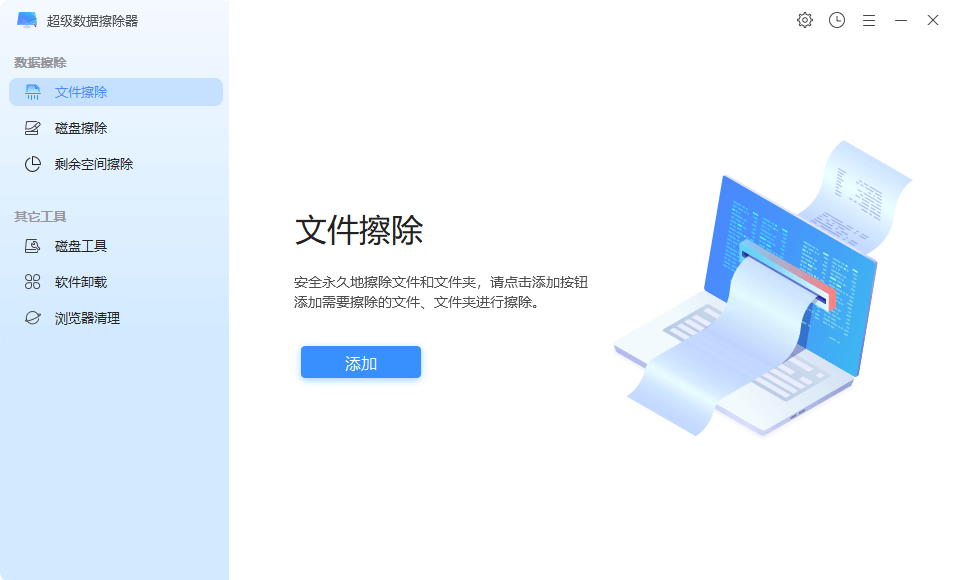
步骤 2. 点击“添加”按钮,选择你想要擦除的文件和文件夹,然后你可以在擦除列表中预览它们
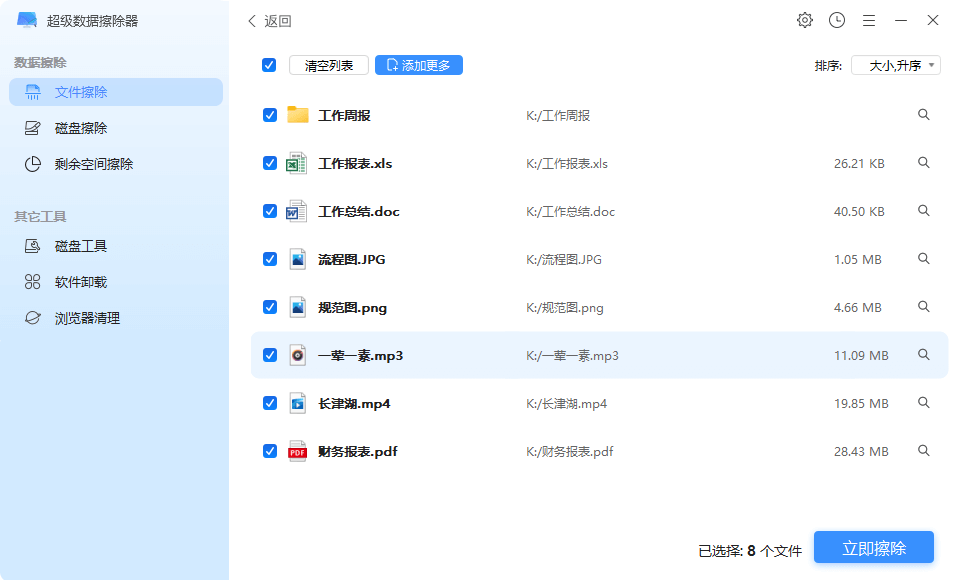
步骤 3. 点击“立即擦除”按钮永久删除选定的文件和文件夹,一旦该过程完成,选定的文件/文件夹将永远丢失,无法通过任何方法恢复。
如果你打算出售你的电脑,可以使用“擦除硬盘”模式将电脑硬盘上的所有数据清除。
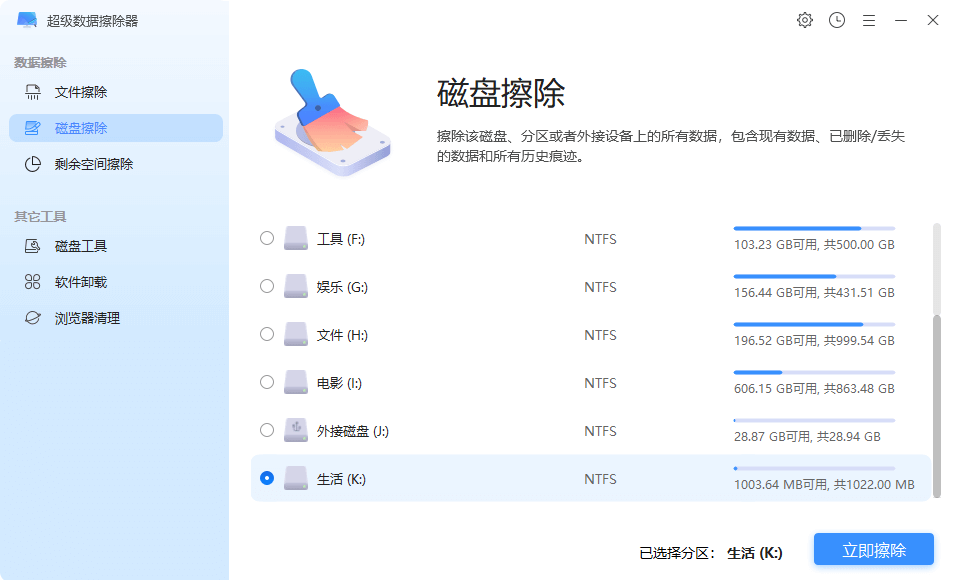
“擦除空闲空间”模式将擦除硬盘的空闲磁盘空间,永久删除所有已删除/丢失的数据。它不会擦除现有数据。
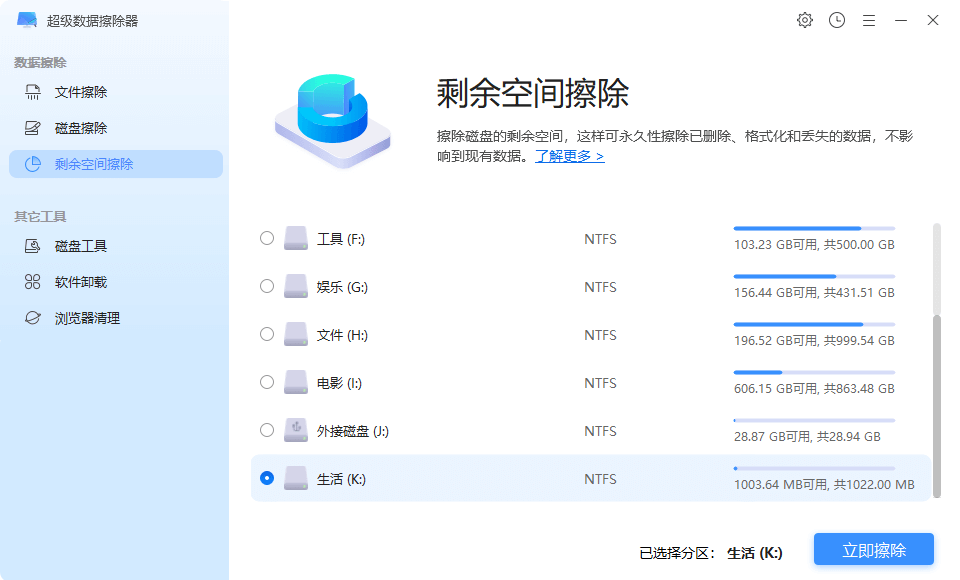
结论:
综上所述,掌握安全删除数据的技巧至关重要,它能有效保护您的隐私并避免数据泄露的风险。尽管常规的文件删除操作看似足够,实则往往会在系统中留下可追溯的痕迹。通过运用文件粉碎、加密技术以及专门的工具等多种手段,您可以确保您的私人信息得到彻底保护,无人能够恢复。
关于在电脑上永久删除文件的常见问题解答:
1.删除的文件可以恢复吗?
如果您认为通过右键删除、Shift+Del以及清空回收站就能在PC上永久删除文件,那么您大错特错了。当您删除文件甚至格式化整个硬盘时,丢失的文件仍然存在,并且可以通过数据恢复软件恢复。
- 通过右键删除操作无法在PC上永久删除文件。
- 通过删除并清空回收站无法在PC上永久删除文件。
- 通过Shift + Delete无法在PC上永久删除文件。
- 通过将文件拖到回收站并清空回收站无法在PC上永久删除文件。
- 通过格式化硬盘无法在PC上永久删除文件。
数据恢复软件,可以轻松地从您的硬盘和已清空的回收站中恢复被删除或格式化的数据。只有通过文件擦除的方式删除文件并用随机字节覆盖已删除的文件空间才能防止文件被恢复,可以使用盛炫超级数据擦除器永久擦除文件和文件夹。
2.如何在PC上永久删除文件?
数据擦除软件使用特殊的数据擦除方法来删除目标文件,并用随机字节覆盖已删除文件的磁盘空间。这将永久擦除文件,使文件恢复成为不可能。在这里,您可以使用盛炫超级数据擦除器在电脑上永久擦除文件和文件夹:
在您的电脑上下载并安装盛炫超级数据擦除器,运行它。选择“文件擦除”模式。将文件和文件夹添加到擦除列表。点击“立即擦除”按钮,永久擦除选定的文件和文件夹。
3.从SSD擦除文件安全吗?
是的,您可以选择100%安全的数据擦除程序 - 盛炫超级数据擦除器来帮助您从SSD永久删除文件,而不会造成任何物理损坏。